Как да вмъкнете и редактирате карта на Power View в Excel?
Да предположим, че имате таблица, в която са изброени някои държави и приходи, искате да ги покажете на карта, както е показано на екранната снимка по-долу, как можете да го разрешите в Excel? Тук ще ви кажа как да вмъкнете и редактирате карта на Power View в Excel.
 |
 |
Вмъкнете и редактирайте карта на Power View
Вмъкнете и редактирайте карта на Power View
Преди да вмъкнете карта на Power View, може да се наложи първо да активирате функцията Power View (Как да вмъкна или покажа Power View в Excel?).
Забележка: Функцията Power View работи само в Excel 2013 и Excel 2016.
Вмъкване на карта на Power View
1. Изберете диапазона, който искате да създадете карта, щракнете Поставете > Power View. Вижте екранна снимка:
2. В Поставете Power View диалог, проверка Създайте лист на Power View опция или другата опция според нуждите ви. Вижте екранна снимка:
3. кликване OK, и е създаден нов лист на Power View със съдържанието на селекцията и раздела Power View, показан също в лентата. Вижте екранна снимка:
4. Щракнете върху диапазона, за да се покаже Дизайн , след което щракнете върху Дизайн > Карта. Вижте екранна снимка:
5. Ще бъде добавено предупредително съобщение над листа, моля щракнете Активиране на съдържанието да продължа напред.
След това в листа е поставена карта. Вижте екранна снимка:
Коригирайте и редактирайте Power View Map
Увеличете или свийте картата според нуждите си, като плъзнете ъгъла на картата. Вижте екранна снимка:
Поставете мишката върху горната част на картата, за да добавите заглавие към картата.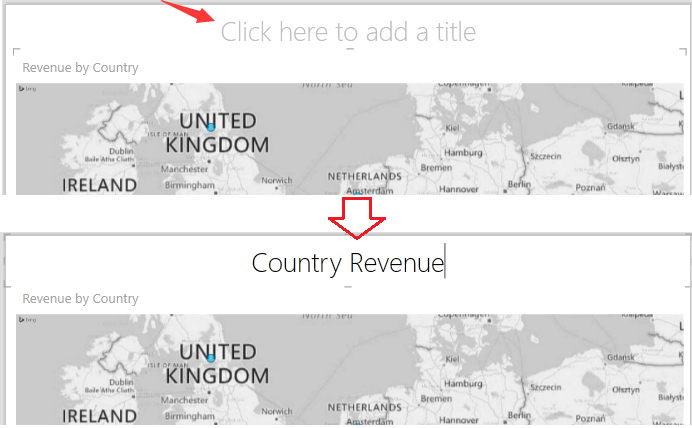
Добавете етикети с данни към картата, като щракнете оформление > Етикети с данни, изберете един тип, който ви е необходим./p>
 |
 |
Изберете фона на картата според нуждите си, като щракнете оформление > Фон на картата. Вижте екранна снимка:
 |
 |
Филтриране на данни в картата. Отидете надясно Филтри панел, под раздел Карта, проверете данните, които искате да филтрирате.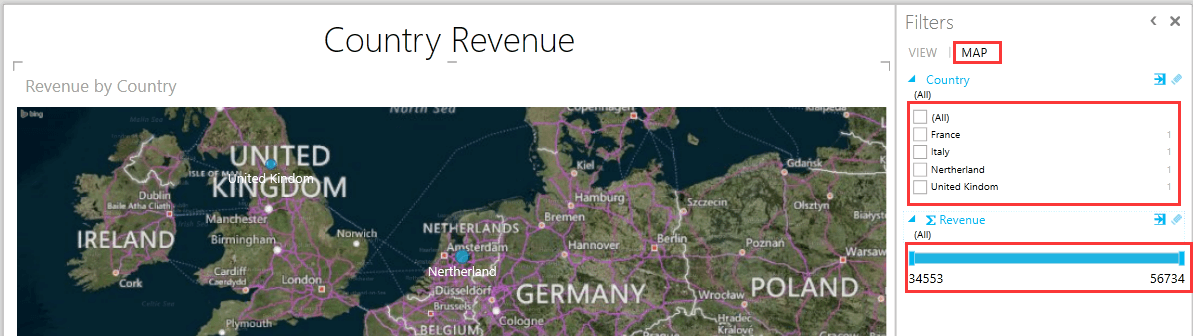
Филтриране по име на държава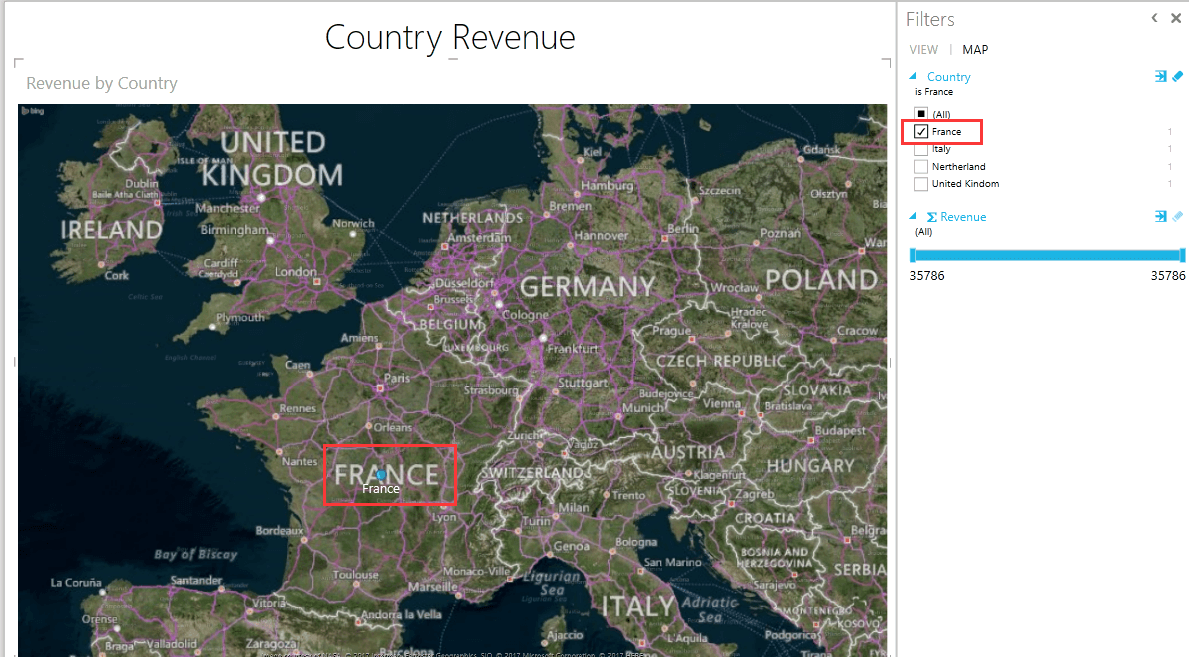
Филтрирайте по приходи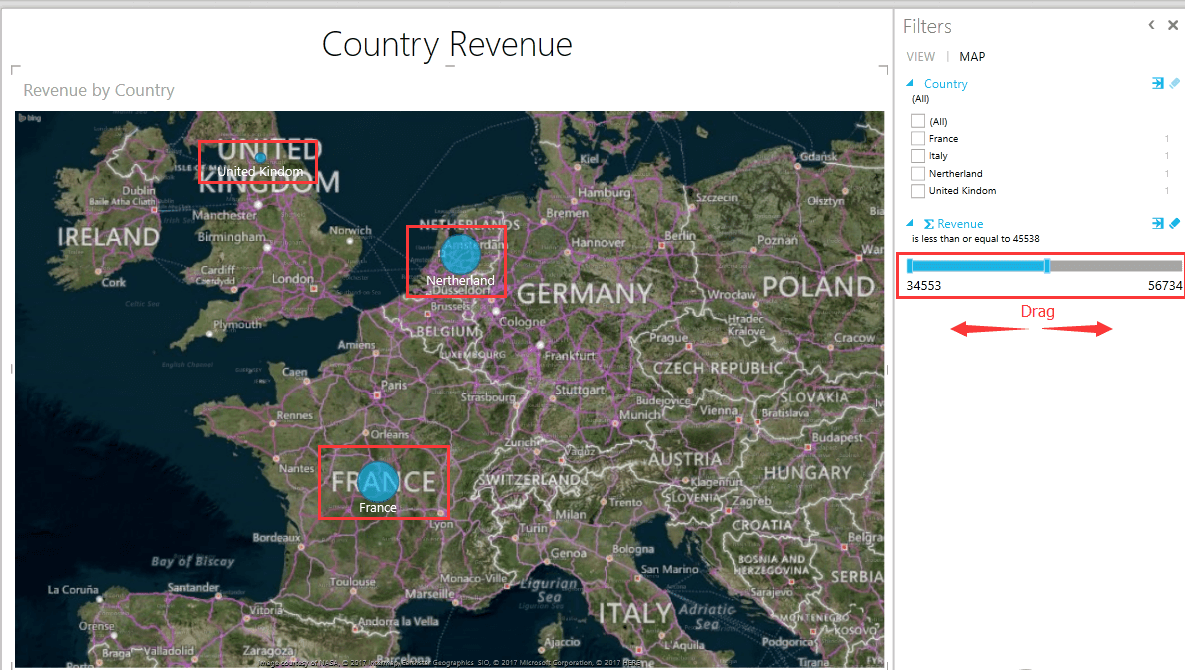
Относителни статии
- Променете цвета на диаграмата въз основа на стойността в Excel
- Как да актуализирате автоматично диаграма след въвеждане на нови данни в Excel?
Най-добрите инструменти за продуктивност в офиса
Усъвършенствайте уменията си за Excel с Kutools за Excel и изпитайте ефективност, както никога досега. Kutools за Excel предлага над 300 разширени функции за повишаване на производителността и спестяване на време. Щракнете тук, за да получите функцията, от която се нуждаете най-много...

Раздел Office Внася интерфейс с раздели в Office и прави работата ви много по-лесна
- Разрешете редактиране и четене с раздели в Word, Excel, PowerPoint, Publisher, Access, Visio и Project.
- Отваряйте и създавайте множество документи в нови раздели на един и същ прозорец, а не в нови прозорци.
- Увеличава вашата производителност с 50% и намалява стотици кликвания на мишката за вас всеки ден!
